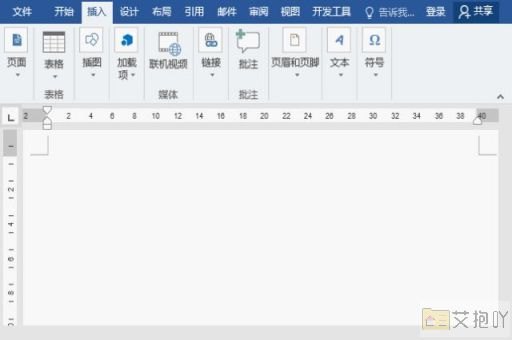word多级列表自动编号怎么弄
1. 打开microsoft word并创建一个新文档。
2. 在文档中输入您想要的内容,例如标题和段落。
3. 选择您要为其添加多级列表的文本或段落。
4. 转到“开始”选项卡,在“段落”区域找到并单击“多级列表”按钮(它看起来像一个带有数字和三个点的小图标)。
5. 在下拉菜单中,您会看到几种预设的多级列表样式。您可以选择一种适合您的需求的样式,或者单击“定义新的多级列表”来自定义您的样式。

6. 如果您选择了自定义样式,请按照以下步骤操作:
a. 在弹出的对话框中,点击“更多”按钮以显示所有可用选项。
b. 在“将级别链接到样式”部分,选择您希望与该级别的样式关联的样式。
c. 在“编号格式”框中,输入您希望使用的编号格式。您可以使用各种字符和数字来创建您的格式。
d. 您还可以调整编号的位置、对齐方式和其他属性。
e. 单击“确定”按钮关闭对话框,并应用您的更改。
7. 返回到您的文档,您会看到所选文本或段落已经根据您选择的样式自动编号。
以上就是在microsoft word中设置多级列表自动编号的步骤。希望这可以帮助您完成任务!


 上一篇
上一篇